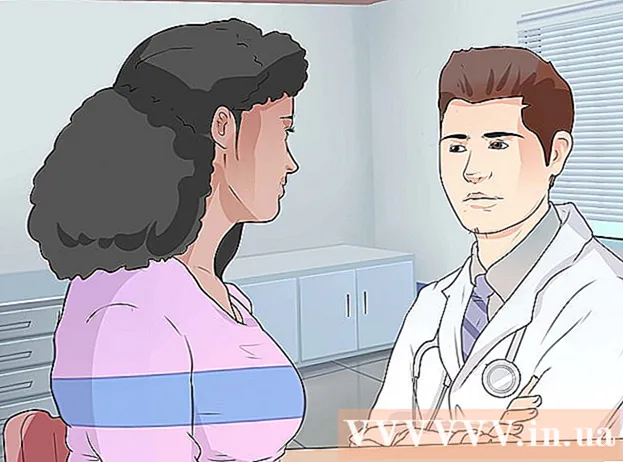May -Akda:
Peter Berry
Petsa Ng Paglikha:
11 Hulyo 2021
I -Update Ang Petsa:
1 Hulyo 2024

Nilalaman
Sa artikulong ito, itinuturo sa iyo ng wikiHow kung paano magbukas ng isang tukoy na port sa iyong router upang ma-access ng mga application ang network. Ang pagbubukas ng mga port sa router ay nagbibigay-daan sa mga laro, server, BitTorrent, at iba pang mga application na i-bypass ang layer ng seguridad ng router nang hindi pinapayagan na kumonekta sa mga port na ito nang normal. Ang pagbubukas ng port ay gagawing mas mahina ang network sa pag-atake.
Mga hakbang
Hanapin ang IP address ng router. Upang ma-access ang pahina ng pagsasaayos, dapat mong malaman ang IP address ng iyong router:
- Windows - Buksan Magsimula (Start), i-click ang icon ng gulong Mga setting (Mga setting), mag-click Network at Internet (Network at Internet)> Tingnan ang iyong mga pag-aari sa network (Ipakita ang mga katangian ng network) at tingnan ang address sa patlang na "Default na gateway".
- Mac - Buksan Menu ng Apple (Apple menu)> Mga Kagustuhan sa System (Pagpapasadya ng System)> Network (Network)> Advanced (Advanced)> tab TCP / IP, hanapin ang numero sa kanan ng "Router:".
- Linux - Buksan ang terminal at uri ruta.
- Karaniwan ang IP address ng router 192.168.0.1, 192.168.1.1 at 192.168.2.1, o 10.0.0.1 para sa router ng Apple.

Bisitahin ang pahina ng mga setting ng iyong router. Magbukas ng isang web browser at ipasok ang IP address sa address bar.
Ipasok ang iyong username at password. Kung na-configure mo ang mga setting ng seguridad ng iyong router, i-click ang username at password na iyong pinili pagkatapos. Kung hindi naka-configure, subukang ipasok ang default na impormasyon tulad ng sumusunod:
- Mga router ng linksys - Uri admin sa parehong mga patlang ng username at password.
- Netgear router - Uri admin sa patlang ng username at password sa patlang ng password.
- Suriin ang manu-manong ibinigay sa iyong router upang kumpirmahin ang default na username at password.
- Kung nakalimutan mo ang iyong impormasyon sa pag-login, dapat mong ibalik ang orihinal na mga setting ng router.

Hanapin ang seksyon ng Pagpasa ng Port. Ang bawat router ay magkakaroon ng magkakaibang interface. Ang pangalan ng menu na naglalaman ng setting ng Pagpasa ng Port ay karaniwang: "Port Forwarding", "Applications", "Gaming", "Virtual Servers", "Firewall" (Firewall) at "Protected Setup". Kung hindi mo nakikita ang mga pagpipilian sa itaas, subukang pumunta sa "Mga Advanced na Setting" at hanapin ang Port Forwarding submenu.
Hanapin ang listahan ng paghahanda ng pagsasaayos. Maraming mga router ang may mga drop-down na menu na naglalaman ng mga pagpipiliang pre-configure para sa ilang karaniwang mga application. Kung kailangan mong buksan ang port para sa isa sa mga application, piliin ang application mula sa listahan.
Lumikha ng mga pasadyang kategorya. Kung ang programa na nais mong idagdag ay wala sa listahan, kailangan mong lumikha ng isang pasadyang listahan ng pagpapasa ng port. Ang operasyon para sa bawat router ay bahagyang naiiba, bagaman kakailanganin ng bawat aparato ang sumusunod na impormasyon:
- Pangalan (Pangalan) o paglalarawan (Paglalarawan) - Magpasok ng isang pangalan ng serbisyo (hal. "Minecraft").
- Uri (Uri) o Uri ng Serbisyo (Uri ng Serbisyo) - Maaaring mapili ang TCP o UDP, o pareho. Kung hindi mo alam kung aling istilo ang pipiliin, mag-click Pareho (pareho) o TCP / UDP.
- Papasok (Input) o Magsimula (Start up) - Ipasok ang unang numero ng port dito. Dapat mong saliksikin ang port na nais mong piliin upang matiyak na wala pang ibang application ang gumagamit ng port na iyon.
- pribado (Paghiwalayin) o Tapusin (Tapusin) - Ipasok ang numero ng 2nd port dito. Kung nais mong buksan lamang ang isang port, ipasok ang parehong numero sa patlang sa itaas; Kung nais mong buksan ang maraming mga port (hal. 5 port), ipasok ang 3784 sa Start field at 3788 sa End field.
Ipasok ang pribadong IP address ng iyong computer. Ipasok ang address sa patlang na "Pribadong IP" o "Device IP". Mahahanap mo ang iyong PC o pribadong IP address ng Mac.
I-save ang mga setting. Mag-click Magtipid (I-save) o Mag-apply (Mag-apply). Kung tatanungin, kailangan mong i-restart ang router kung saan nagkabisa ang mga pagbabago.
- Maaaring kailanganin mong suriin ang kahon na "Pinagana" o "Bukas" sa tabi ng hilera ng mga naipasa na port.
Payo
- Sa tuwing naka-on o naka-on ang router, posible na ang iyong computer ay bibigyan ng ibang IP address. Kung nangyari ito, bisitahin ang router ng administrator o "website" ng driver at baguhin ang impormasyon sa seksyon ng pagpapasa ng port.
- Siguraduhing ipasok ang tamang numero ng port. Ang pagpasok lamang sa isang maling port ay ginagawang hindi gumagana nang tama ang programa, kaya suriin ito muli.
- Ang ilang mga router (hal. D-Link) ay may pagpapaandar na "port switch" na nagbibigay-daan sa iyo upang magpatakbo ng ilang mga laro nang hindi binabago ang IP address. Gumagana ang pagpapaandar na ito sa pamamagitan ng pagsubaybay sa koneksyon ng output ng laro at awtomatikong pag-set up ng pagpapasa ng port alinsunod sa IP address ng laro. Ang pagpapaandar na ito ay karaniwang kailangang maisaaktibo nang manu-mano sa website ng router (matatagpuan sa gateway IP).
- Huwag paganahin ang naka-install na firewall sa iyong computer kung mayroon kang anumang mga problema. Ang Norton Internet Security Firewall at mga katulad na produkto ay maaaring maging sanhi ng problema, sa halip ay maaari mong gamitin ang Windows Firewall.
Babala
- Kung natagpuan ang default na password ng router, magtakda ng bago. Ang default na password ay may maraming mga butas sa seguridad.
- Huwag buksan ang lahat ng mga port sa router. Ang paggawa nito ay magpapadali sa mga hacker na pumasok sa iyong computer.
- Palaging gumamit ng isang antivirus, anti-spyware, adware, at firewall ng proteksyon kapag inaayos mo ang mga setting ng iyong router.